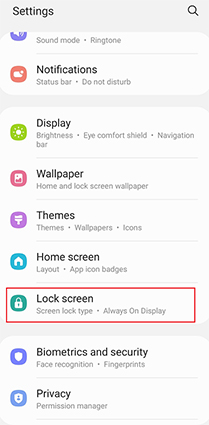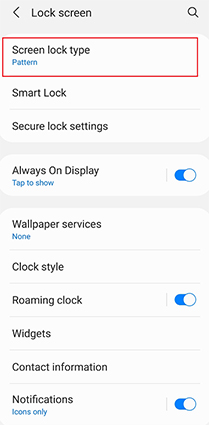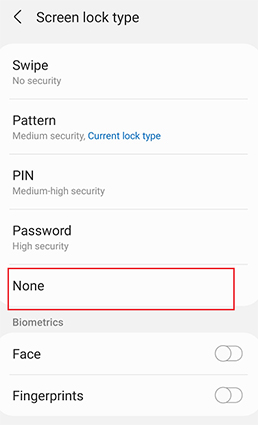Bir akıllı telefondaki güvenlik özellikleri bugünlerde kritik öneme sahip. Samsung cihazları, yenilikçi cihazları ve kapsamlı güvenlik ve veri koruma özellikleri ile tanınır. Cihazınızı korumanın en temel yolu bir Ekran kilidi kullanmaktır.
Bir Samsung telefonunda, cihazınızın kilidini açmak için aralarından seçim yapabileceğiniz çeşitli seçenekler vardır. Bunlar, orta seviye güvenlik seçenekleri olan bir güvenlik deseni ve 4 haneli bir pin içerir. Yüksek güvenlik için uzun bir şifre veya biyometrik ayarlayabilirsiniz. Samsung telefonlarındaki en yaygın biyometrik kilit açma seçenekleri parmak izi sensörleri ve yüz kilidi açmadır. Biyometrik ekran kilidini açma seçeneği modelden modele değişiklik gösterebilir.
Gördüğünüz gibi Samsung, başkalarının telefonunuzu izinsiz kullanmasını engellemenize yardımcı olan güçlü bir savunma sistemine sahiptir. Bir Samsung kullanıcısıysanız, birçok kilit türünü kullanabilirsiniz. Ancak ekran kilidini unuttuğunuzda can sıkıcı bir hal alıyor. Ama merak etmeyin, Samsung telefondan şifreyi nasıl kaldıracağınızı ve Samsung telefonların kilidini açmanın 4 yolunu bulduk.
- Bölüm 1: Parolayı Unuttuysanız Samsung Telefondan Parola Nasıl Kaldırılır - 3 Yol
- Bölüm 2: Biliyorsanız Samsung Telefondan Şifre Nasıl Kaldırılır
Bölüm 1: Parolayı Unuttuysanız Samsung Telefondan Parola Nasıl Kaldırılır - 3 Yol
1. Yol: PassFab Android Unlock (En Verimli) ile Samsung Telefondan PIN/Desen/Parola/Parmak İzini Kaldırın
Şifre olmadan, Samsung telefonunuzun şifresini kaldırmanın en iyi yolu kullanmaktır. PassFab Android Unlock , telefonunuzun şifresini yüksek başarı oranıyla kaldırmak için ekranda grafiksel yönergeler göstererek kullanıcıyı yönlendiren, kullanımı kolay bir yazılımdır. Ayrıca, size yardımcı olabilir Google Fabrika Sıfırlama Koruması (FRP) kilidini atla Samsung telefonlarınızda.
PassFab Android Unlock ile Samsung telefondan her tür ekran kilidini kaldırmak için video ve metin kılavuzunu izleyin:
- Yazılımı bilgisayarınıza indirin ve kurun.
- Aracı başlatın ve Samsung telefonunuzu USB kablosuyla PC/Dizüstü bilgisayarınıza bağlayın.
- Seçmek " Ekran Kilidini Kaldır" devam etme özelliği.

- tuşuna basarak ekran kilidini kaldırma işlemini başlatın. Başlangıç .

- Şimdi kaldırma işlemi devam ediyor, durumu ekranda görebileceksiniz.

- Birkaç dakika sonra mesajı alabileceksiniz " Ekran Kilidi Başarıyla Kaldırıldı! ", basmak Tamamlandı süreci sonlandırmak için.

2. Yol: Google Cihazımı Bul'u Kullanarak Samsung Telefondan Şifreyi Kaldırın (Resmi)
Samsung telefondan şifre kaldırmak için bu yolu kullanmak, telefonunuzda Google hesabında oturum açmanızı, Konum ve Cihazımı Bul'u açmanızı gerektirir. Ayrıca, Google hesabınızı ve şifrenizi bilmelisiniz.
Samsung telefondan PIN'in nasıl kaldırılacağına ilişkin ayrıntılı adımlar şunlardır:
Not: Yol, Samsung telefonunuzdaki tüm verilerinizi silecektir.
- Bilgisayarınızda "Google Cihazımı Bul" ifadesini arayın ve Google hesabınıza giriş yapın.
Ardından Samsung telefonunuzu bulun ve "Cihazı Sil" i seçin

- İşleminizi onaylamak için "Sil"e dokunun.
- Son olarak bir süre bekleyin, Samsung şifreniz kaldırılacaktır.
Artık Samsung telefonunuzu hiçbir şifreye sahip olmayacak şekilde ayarlayabilirsiniz. Varsayılan olarak, veri silme işleminden sonra herhangi bir parola ayarlanmayacaktır. Böylece onu orada bırakabilirsiniz. Ancak bu yöntemin tüm kişisel verilerinizi telefonunuzdan kaldırdığını tekrar belirtmekte fayda var. Bu nedenle, Samsung Telefonunuzdan şifreleri kaldırmak için bu yöntemi kullanmadan önce cihazınızı yedeklemeniz iyi bir fikirdir.
3. Yol: Samsung Cep Telefonumu Bul ile Şifreyi Samsung Telefondan Kaldırın
Samsung Find My Mobile, Samsung telefondan şifre kaldırmak için kullanabileceğiniz üçüncü yoldur. Yalnızca etkinleştirilmiş Samsung telefonları içindir. Ve telefonunuzda ve Konumunuzda Cep Telefonumu Bul'u açmanızı, Samsung hesabında oturum açmanızı ve hesabı ve şifreyi bilmenizi gerektirir.
Telefonunuz gereksinimleri karşılıyorsa, aşağıdaki adımları izleyin, şifreyi telefondan kaldırın:
Not: Bu şekilde, Samsung telefonunuzdan her türlü ekran kilidi kaldırılacaktır.
Bilgisayarınızda Samsung Find My Mobile'ı arayın ve Samsung hesabınıza giriş yapın.

"Cep Telefonumu Bul" u tıklayın ve kilitli Samsung telefonunu bulun.
"Kilidi Aç" üzerine dokunun ve tekrar "Kilidi Aç" a basın.


Şimdi, onaylamak için Samsung hesap şifresini tekrar girmeniz gerekiyor.

- Son olarak, bir süre beklemeniz gerekiyor. Samsung telefonunuzun kilidini açmayı bitirdikten sonra, tüm ekran kilidi kaldırılacaktır.
Bölüm 2: Biliyorsanız Samsung Telefondan Şifre Nasıl Kaldırılır
Yukarıda bahsedilen çözüm, telefonunuzun şifresini sislerseniz silmek istediğinizde uygulanabilir ancak telefon şifrenizi biliyorsanız ve kilit ekranı şifrenizi devre dışı bırakmak/kapatmak istiyorsanız aşağıdaki adımları takip edebilirsiniz:
Not: Farklı Android sürümleri arasında küçük bir fark olabilir, ancak bunu Ayarlar'da bulabilirsiniz.
- git Ayarlar telefonunuzun menüsünden.
- seçin Kilit Ekranı seçenek.

- Android (4.4 -5) için, Cihazdan Kişiselleştirme sekmesinin altında "Kilit Ekranı"nı bulabilirsiniz.
- Android 6 ve Üstü için, "Kilit Ekranı"nı bulmak için aşağı kaydırmanız gerekir.
Tıklamak "Ekran Kilidi türü" (veya Ekran Kilidi). Kullanmakta olduğunuz şifre formunu göreceksiniz. İşleminize devam etmek için ayarladığınız şifre/PIN/Patter veya diğer ekran kilidi türlerini girmeniz gerekecektir.

Ardından, ayarladığınız tüm ekran kilidini devre dışı bırakmak için "Hiçbiri"ne dokunun.

Özet
Bu makale, kullanıcıları unutmaları durumunda Samsung PIN'ini veya Desenini ve hatta şifreyi açmaya yönlendirir. Daha önce, bir kullanıcının Samsung cihazının şifresini nasıl unutabileceğini veya hatırlayamadığını açıklayan kullanım senaryosu açıklanmıştır. Daha sonra açıklama PassFab Android Unlock unutulan şifreyi kurtarmak, kullanıcıya akıllı telefonlarına yeniden erişmeyi öğretir.